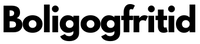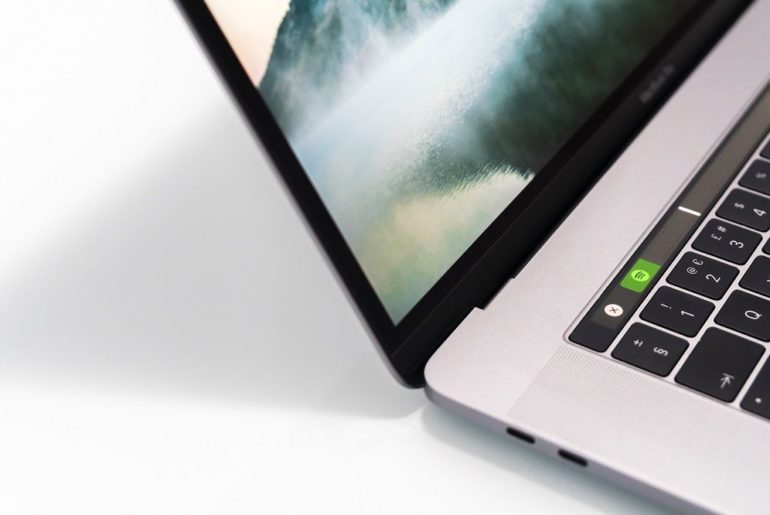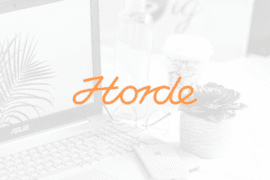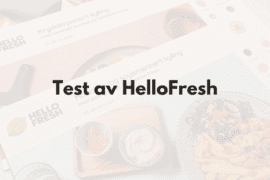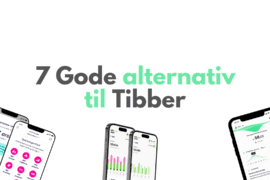Det er fort gjort å være litt vel rask med å laste ned programmer fra app-store. De ser gjerne flotte og lovende ut i nettbutikken, men viser seg å være totalt ubrukelige i praksis.
Dessuten blir appene liggende og ta opp verdifull lagringsplass på Macen din!
Overgangen til Apple Mac fra andre operativsystemer kan være stor og forvirrende. Mye er forskjellig fra en vanlig PC.
En av de største forskjellene er hvordan du sletter applikasjoner fra Apple maskinen.
I denne guiden viser vi deg hvordan du går frem for å avinstallere programmer på Mac for godt – med 5 enkle steg.
Du kan også se video i bunn av artikkelen.
1. Logg inn på Macen din med en bruker som er administrator.
Dersom du ikke er logget inn med en administrator-bruker, kommer du til å bli spurt om å taste inn passordet til administrator når du forsøker å avinstallere noe.
For å finne ut om brukeren din er administrator kan du trykke på Apple menyen oppe i det høyre hjørnet, velge «system preferences» og så «Users and Groups».
2. Åpne mappen som heter Programmer (applications).
Se så etter programmet du ønsker å avinstallere. Noen programmer vil bestå av ett enkelt ikon mens andre – som Microsoft Office, kan ha flere.
Programmet du ønsker å slette kan også finnes andre steder, som på skrivebordet.
3. Dra så programmet eller mappen du ønsker å slette til papirkurven.
Når du slipper ikonet over papirkurven vil du høre en lyd av papir som blir revet i stykker.
I stedet for å dra programmene til papirkurven kan du også markere programmet og trykke inn Cmd og Del-knappen. Programmet vil da bli flyttet til papirkurven automatisk.
Programmet vil på dette tidspunktet ikke være permanent slettet, og du kan velge å dra det ut fra papirkurven for å beholde det på din mac.
4. Tøm papirkurven.
Når du er helt sikker på at du vil slette programmet for godt, kan du tømme papirkurven. For å tømme papirkurven høyreklikker du på ikonet til kurven, og velger «Tøm papirkurv» for å bekrefte.
Å tømme papirkurven kan du også gjøre ved å trykke på Command, Shift og Del knappene samtidig.
5. Ferdig!
Programmet er nå slettet fra din mac-maskin og du har nå bedre plass på harddisken din ?
OBS!
Ikke alle programmer blir slettet 100 % med metoden ovenfor. For å være helt sikker på at alle filer tilknyttet appen blir slettet fra Macen bør du benytte følgende metode: